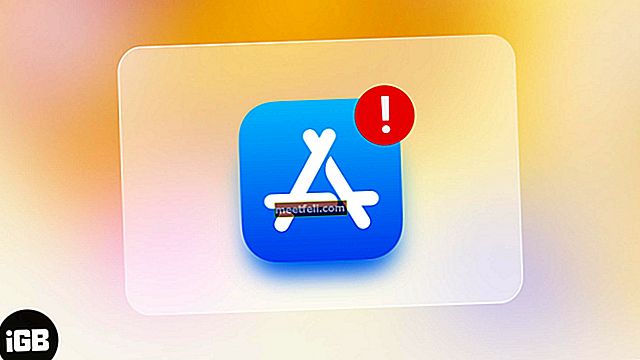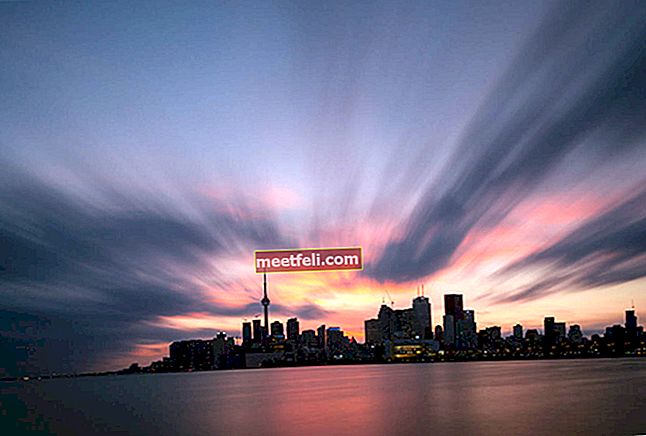YouTube; videolar, şarkılar, film fragmanları ve çok daha fazlası için en iyi arama motorudur. Google tarafından desteklenmektedir, çevrimiçi video izlemek için en iyi yerdir. Son zamanlarda YouTube kendi müzik uygulamasını bile başlattı. Ancak, zaman zaman YouTube'u kullanırken çeşitli zorluklarla karşılaşabilirsiniz ve YouTube hatası 400 en yaygın olanlardan biridir. Hata 400, kötü bir istek sorunundan başka bir şey değildir. Bu sorunun ortaya çıkmasının belirli bir nedeni yoktur. İşte probleminizin çözümlerinden birkaçı.
Ayrıca bakınız: YouTube videolarını WAV'a dönüştürme
YouTube'da oturum açın ve oturumu kapatın
En temel çözüm, YouTube'dan çıkıp tekrar giriş yapmaktır. Yalnızca birkaç saniye sürer ve bu genellikle sorununuzu çözer. Sorununuzu çözmezse endişelenmeyin. Aşağıdaki paragraflarda okuyabileceğiniz başka etkili seçenekler de vardır.
YouTube Uygulaması veya penceresi için Çerezleri temizleyin
Bazen tüm çerezleri, geçmişi ve önbellek dosyalarını işlemek zorlaşır. Bu nedenle, YouTube geçmişinizi temizlemeniz ve hesabınızı sıfırlamanız önerilir. Bu çok kolay bir işlemdir, ayrıca kaydedilen videolar ve oynatma listeleri dokunulmadan kalır. Böylelikle geçmişi izlemek dışında hiçbir veriyi kaybetmezsiniz. YouTube'a gidin ve ekranın sol tarafında bulunan Geçmiş seçeneğine tıklayın. Ardından izleme geçmişini temizleme seçeneğini seçin.

Ayrıca arama geçmişini de temizleyebilirsiniz. Mobil uygulamayı kullanıyorsanız, bu hatayı gidermek için bir kez oturumu kapatabilir ve ardından tekrar oturum açabilirsiniz. Bu, bu hatanın ikinci ve temel çözümüdür. Sorun bu çözümü uygulayarak çözülmezse, bir sonrakini seçin.
Tarayıcınızı temizleyin
Tüm tarama geçmişinizi, çerezlerinizi ve geçici dosyalarınızı temizleyebilirsiniz. Bu, birkaç dakikanızı alabilir ve diğer platformlardan veri kaybetmeniz gerekebilir. Bu nedenle birinci çözümü öneriyoruz, ancak sorun bundan sonra da devam ederse, bunu tercih etmenizi öneririz. İşte Google Chrome kullanıcıları için birkaç adım. Tarayıcı ayarlarına gidebilir ve en başından itibaren geçmişi temizlemeye gidebilirsiniz. Tarayıcı sizden izin seçeneklerini işaretlemenizi isteyecektir. Çerezler, önbellek dosyaları, geçmiş, şifreler ve otomatik doldurma verileri dahil her şeyi seçin. Ardından YouTube hesabına tekrar giriş yapabilirsiniz.
Chrome'da Gizli Mod
Gizli mod, tarayıcıyla ilgili tüm sorunları çözer ve sizin için video oynatır. Dilediğiniz zaman normal moda geri dönebilirsiniz. Videonun Gizli modda oynatıldığını ve normal modda oynamadığını tespit ederseniz, aşağıdaki adımları uygulayabilirsiniz. Tarayıcı ayarlarına, ardından gelişmiş ayarlara gidin ve son olarak seçeneği sıfırlamayı seçin. Sıfırlama, mevcut tüm hataları kaldıracak ve tüm videolarınız oynatılmaya başlayacaktır. Gizli mod, yoğun internet kullanıcısı olan ve geçmişlerini silemeyen veya varsayılan fabrika ayarlarına sıfırlayamayan kişiler için daha kullanışlıdır. Bu çözüm, YouTube mobil uygulaması, tabletler, dizüstü bilgisayarlar veya PC tarayıcıları için geçerlidir.
Video Kimliğini kullanarak videoları izleyin
Bağlantı yerine video kimliğini kullanabilirsiniz. Her YouTube video bağlantısının sonunda bir sayı ve harf kombinasyonu bulunur. Bu alfa-sayısal kombinasyon, platformdaki her video için benzersiz bir kod olan video kimliğidir. Videoyu YouTube arama seçeneğinde arayabilirsiniz ve çoğu zaman Hata 400 orada olmayacaktır.
Tarayıcıyı kaldırın ve yeniden yükleyin
Yukarıdaki seçeneklerden hiçbiri sizin için işe yaramazsa, işte nihai çözüm burada. Son seçenek, tarayıcınızı kaldırıp yeniden yüklemektir. Bazen cihazınızdaki harici programlar tarayıcı dosyalarını bozar. Yeniden yükleme, şüphesiz tüm rahatsız edici hataları bir kez ve tamamen ortadan kaldırır.